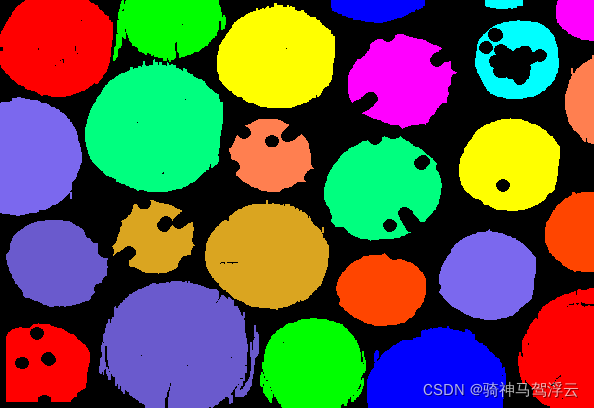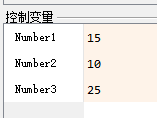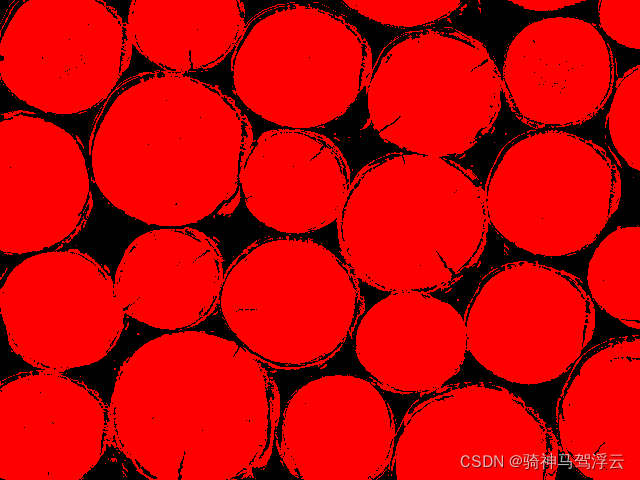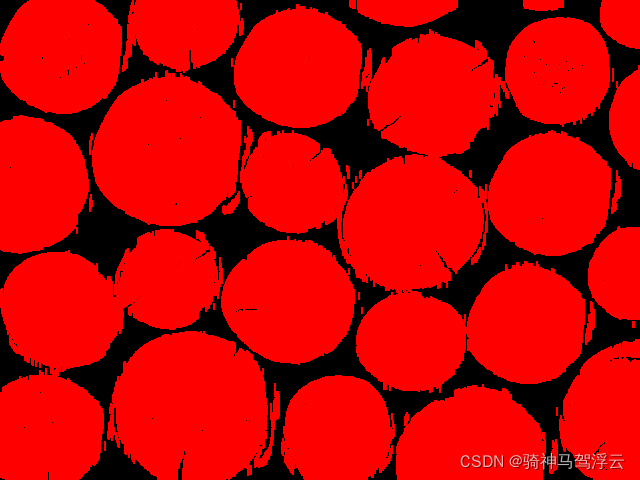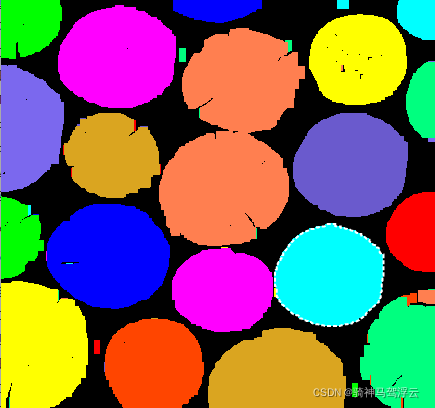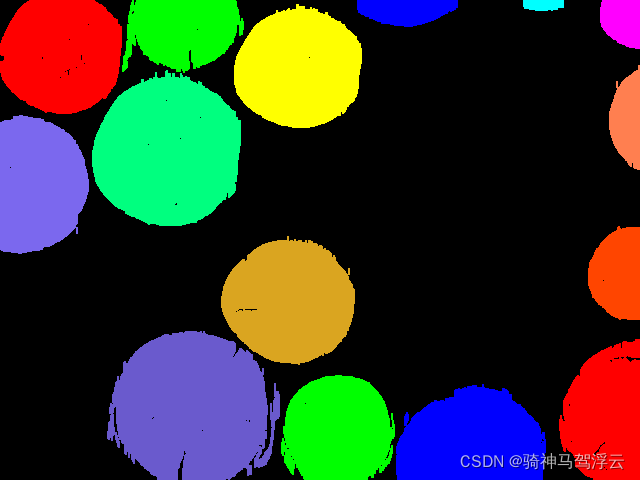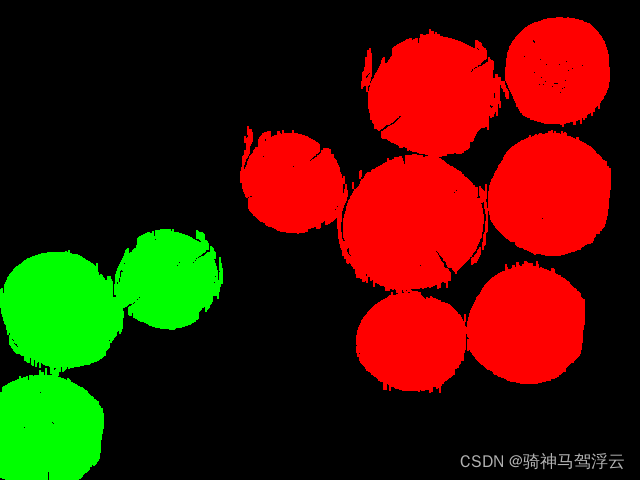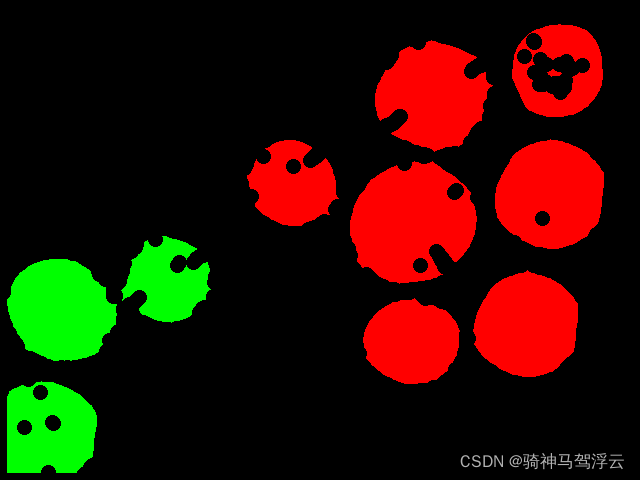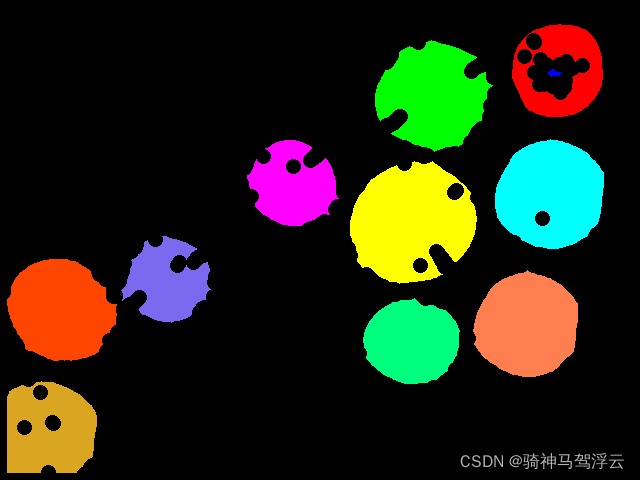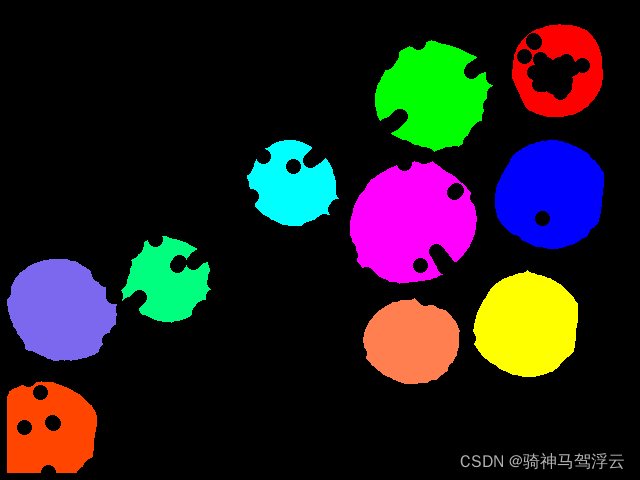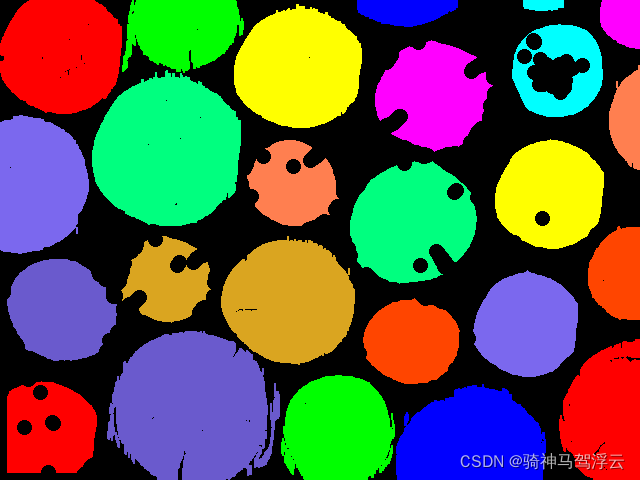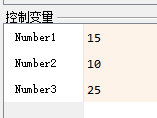halcon中木材提取
要求:提取下图中木材截面并计数
结果:
代码 :
*读取图像
read_image(image,'图片在电脑中的位置')
*图像转灰度
rgb1_to_gray(image,grayimage)
*阈值分割
threshold (grayimage, regions, 60, 255)
*开运算
opening_rectangle1(regions,Cut,2,7)
*打断非连通区域
connection(Cut,connectedregions)
*面积筛选
select_shape (connectedregions, SelectedRegions, 'area', 'and', 391.24, 20056.3)
*数出第一个部分木材个数
count_obj(SelectedRegions,Number1)
*面积筛选
select_shape (connectedregions, SelectedRegions1, 'area', 'and', 24334.9, 100000)
*腐蚀运算
erosion_circle(SelectedRegions1,regionerosion1,7.5)
*打断非连通区域
connection(regionerosion1,connectedregions1)
*面积筛选
select_shape (connectedregions1, SelectedRegions2, 'area', 'and', 2707.36, 20000)
*数出第二个部分木材个数
count_obj(SelectedRegions2,Number2)
*将第一个部分和第二个部分合并
concat_obj(SelectedRegions,SelectedRegions2,objectsconcat)
*数出合并部分总木材个数
count_obj(objectsconcat,Number3)
过程:
- 使用read_image命令,将木材截面图片读入,放在Image变量中。
2.使用rgb1_to_gray命令,将彩色图片转化为灰度图。
3.使用threshold命令,将木材截面与背景分离出来。
4.使用opening_rectangle1命令进行开运算。
5.使用connection命令打断非连通区域。
注:由上图可见,初次开运算仍有较多木材黏连,因此考虑将黏连部分(上图中红色与紫色)与未黏连部分(其他颜色)分别计数,再求两者和。至于为什么不在第四步一步到位,通过调节opening_rectangle1算子相关参数将所有木材分割清楚,主要是参数设置过大会将上图中右上角紫色那块小木头给“腐蚀”过度,无法区分是木材还是噪点(如下图所示),设置过小又无法完美分割木材,十分不便。
6.使用select_shape算子,根据面积对木材进行第一次筛选。
7、使用count_obj算子,数出第一部分木材个数为15。
8、通过select_shape算子,根据面积筛选出第二部分木材的图像。
9.通过erosion_circle算子,将连在一起的木材分开。
10、使用connection打断非连通区域。
11、使用select_shape算子,根据面积特征过滤去杂点。
12、使用count_obj算子,数出第二部分木材个数为10。
13、将两者合并。10+15即木材总数。
14. 关于木材总数,不一定要在步骤7、步骤12分两次计算再求和,可以使用count_obj算子直接求上图木材总数,两种方法都可以。